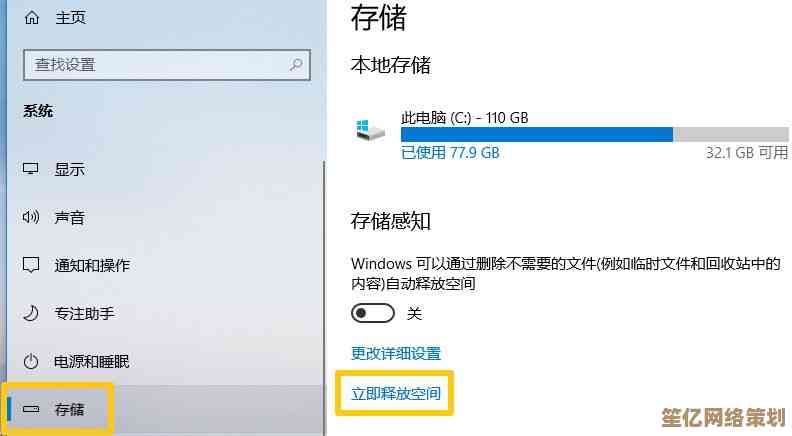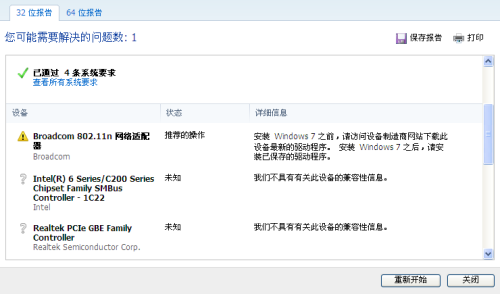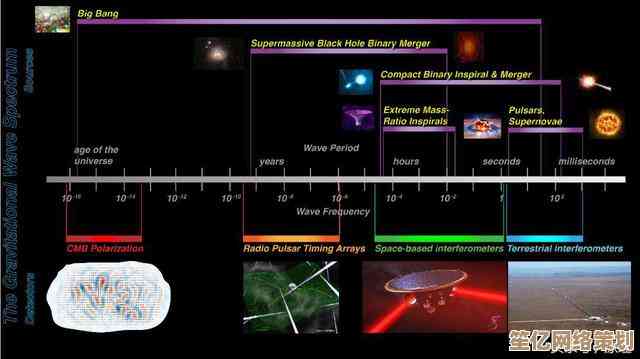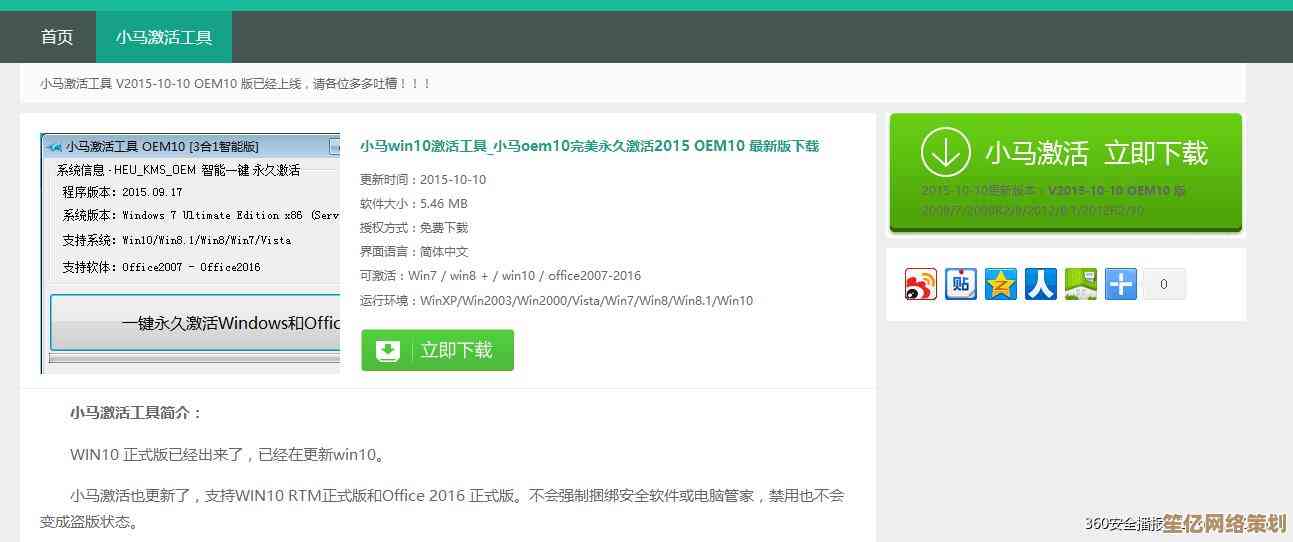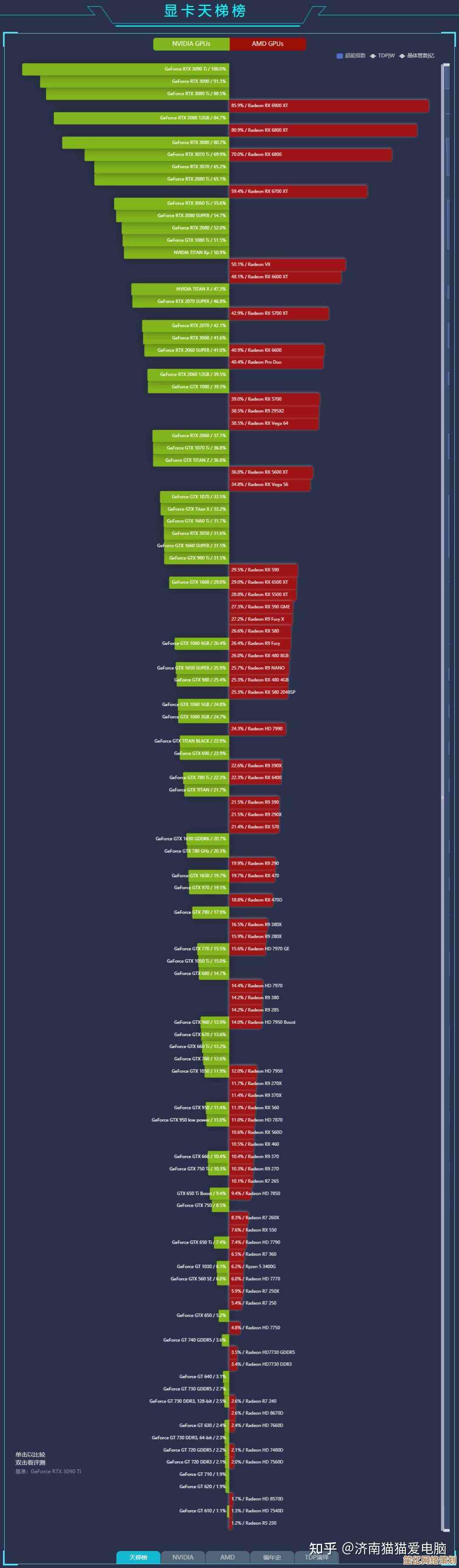轻松解压zip文件:详细步骤与实用技巧指南
- 游戏动态
- 2025-10-19 09:48:56
- 1
哎,说到解压zip文件,这玩意儿吧,感觉就像拆快递,明明知道里面是啥,但那个过程…总有点小期待,又偶尔带点小麻烦,我记得我第一次碰见zip文件,那还是好多年前,网速慢得像蜗牛,下一个压缩包得等半天,结果好不容易下完了,对着那个带拉链的小图标愣是不知道咋办,双击?没用,右键?一堆看不懂的选项,当时真是急得抓耳挠腮的,感觉电脑在故意跟我作对。
所以今天,咱就随便聊聊这个事,没啥复杂的结构,就是想到哪儿说到哪儿,把我自己那些磕磕绊绊的经验,还有后来学到的歪门邪道都倒出来,你放心,我保证不给你列那种“第一步、第二步”的机械清单,那太没劲了,就跟读说明书似的,咱们就当成是朋友间唠嗑,说说怎么把这小拉链给轻松拉开。
最根本的问题是,你得有个“开瓶器”。
电脑它不是天生就会解压的,它需要个小工具,就像你没起子也开不了啤酒瓶对吧,这个工具就叫解压缩软件,现在市面上好用的不少,比如老牌的WinRAR,界面是有点复古,但稳当;或者7-Zip,免费又干净,没那些乱七八糟的捆绑;还有Bandizip,界面好看操作也流畅,你随便选一个顺眼的装上就行,安装过程一般没啥坑,但…也得留个心眼,现在好多软件安装时会偷偷给你勾选上一堆“全家桶”,什么浏览器导航栏啊、杀毒软件啊,你眼睛得尖一点,把那些不需要的小勾勾都取消掉,不然装完一个解压软件,桌面能多出来五六个你不认识的图标,那才叫一个头大。
好了,工具有了,接下来就是实战。
最常见的场景是,你从哪儿下载了个zip文件,它就安静地躺在文件夹里,这时候,我最习惯、也觉得最爽快的方式就是:右键! 对,就那么简单,你把鼠标挪到那个zip文件上,轻轻点一下右键,菜单会“唰”地弹出来,你找找看,一般会有类似“解压到当前文件夹”或者“解压到 [文件名]”这样的选项,我个人的血泪教训是,尽量别选“解压到当前文件夹”,除非你确定当前文件夹里空荡荡的,不然的话,哗啦一下,几十个文件瞬间跟你原来的文件混在一起,找起来那叫一个眼花缭乱,简直是一场灾难,我干过这种事,后来花了半小时才把我要的文件从一堆杂七杂八的东西里挑出来。
更稳妥的做法是选“解压到 [文件名]”,这个选项超贴心,它会自动在旁边新建一个和压缩包同名的文件夹,然后把所有东西都规规矩矩地放进去,整个世界都清静了,井井有条,双击打开那个新文件夹,你要的东西都在里面向你招手呢。
生活总不会一帆风顺,对吧?有时候你会遇到点小插曲。
那个zip文件好像有密码保护,你一点解压,蹦出个小窗口管你要密码,这时候…你就得去回忆了,是发文件的人告诉过你?还是在下载的网页某个角落用灰色小字写着?我有个坏习惯,总把密码随手记在纸上,纸就丢了,所以现在学乖了,收到带密码的压缩包,第一时间就把密码存到手机备忘录里。
还有更头疼的,分卷压缩包,就是那种文件名后面带着 part1, part2, part3 的,我第一次见的时候懵了,这该点哪个?后来才明白,这几个是一个整体,缺一不可,你只需要确保所有这些 part 文件都乖乖地待在同一个文件夹里,去点那个 part1 文件进行解压就行了!软件会自动找到它的兄弟姐妹们,然后把它们拼凑回一个完整的文件,是不是有点像拼图?还挺有意思的。
再说点稍微进阶一点的,或者说,能让你显得更“专业”一点的小技巧。
有时候你并不需要压缩包里的所有东西,可能就想要其中一张图片或者一个文档,这时候,你不用把整个包都解压,你可以直接双击打开那个zip文件(对,装了软件后就能像打开文件夹一样打开它),这时候你会看到里面所有文件的列表,你就跟在自己电脑里找文件一样,把需要的那几个拖出来,放到桌面上或者别的文件夹里就行,只提取需要的,省时间也省空间。
留意一下压缩包的格式,除了zip,还有 rar、7z 什么的,咱们前面说的那些软件都能通吃,但如果你遇到一个特别古老的或者冷门的格式,软件可能会摇头说不认识,那你就得去网上搜搜,找个专门对付它的工具了。
对了,还有个小事儿,但我觉得很重要:解压完以后,记得清理战场。 那些已经解压过的压缩包,如果确定以后不再需要了,就果断删掉吧,给硬盘腾点地方,不然时间一长,满硬盘都是zip文件,你都分不清哪个是新的哪个是旧的。
啰啰嗦嗦说了这么多,其实核心就一点:解压文件这事儿,真的一点都不难,它就是个熟练工,碰壁一两次就全明白了,我现在早就没了当初那种对着zip文件发怵的感觉,反而觉得…嗯,挺解压的(双关语,哈哈),希望我这些有点碎碎念、夹杂着个人失败经历的经验,能帮你少走点弯路,轻松搞定那个小拉链,以后遇到它,就从容地右键点下去吧,没啥大不了的。
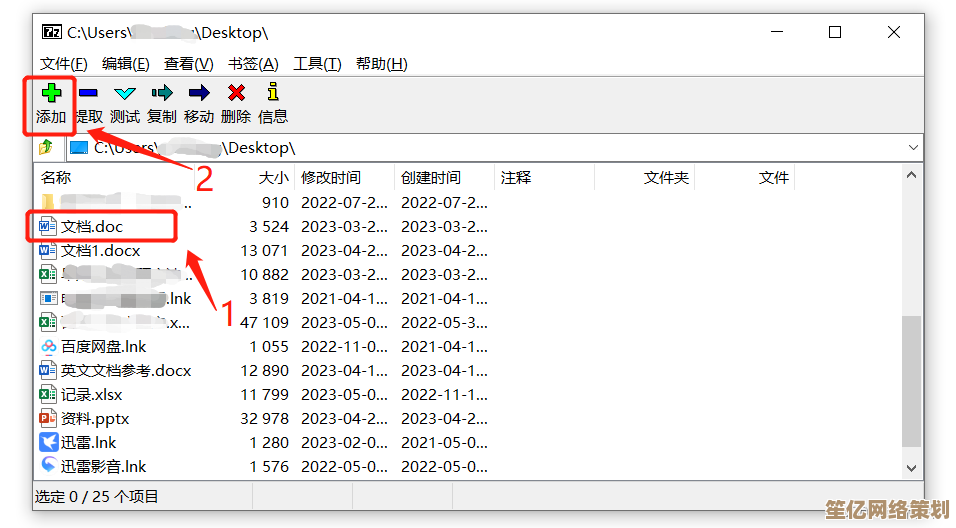
本文由雪和泽于2025-10-19发表在笙亿网络策划,如有疑问,请联系我们。
本文链接:http://waw.haoid.cn/yxdt/32465.html